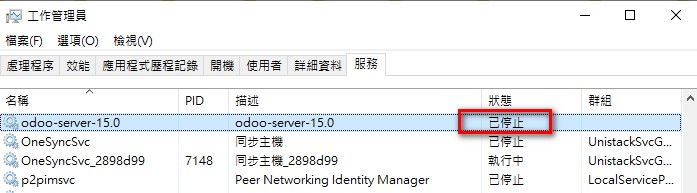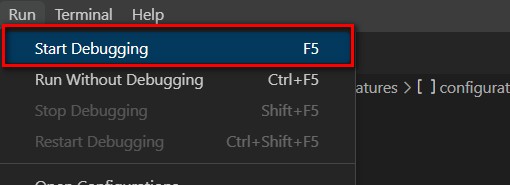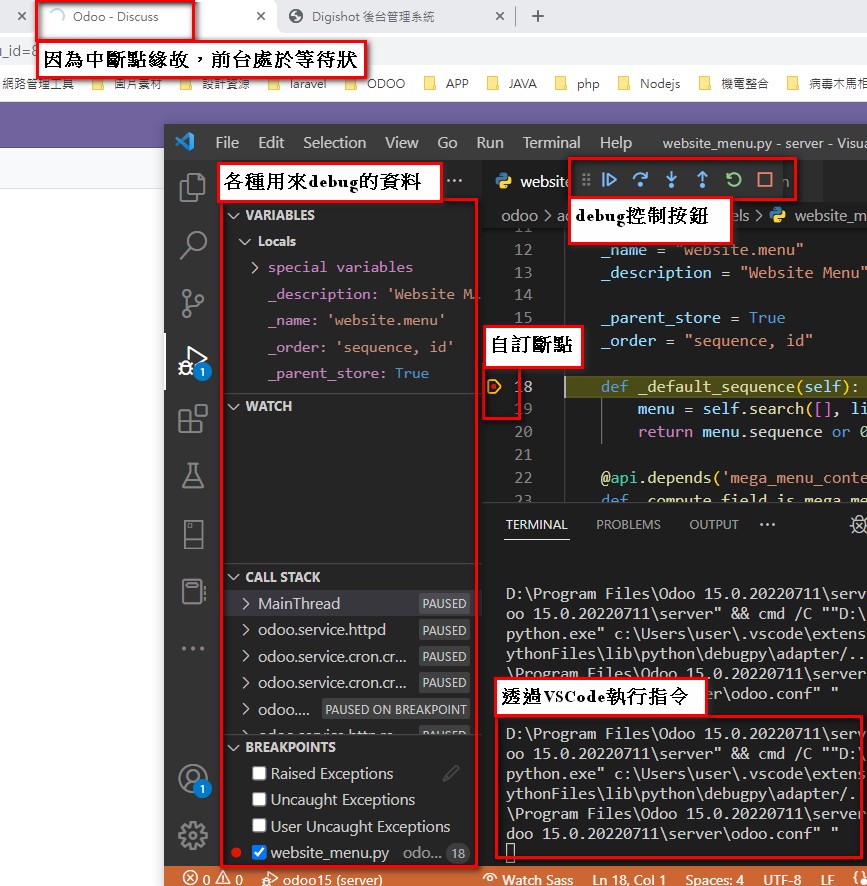Windows環境下,使用Odoo安裝包安裝Odoo服務的指令使用方法:
- Pythod指令: py (如果沒有安裝python可直接指向Odoo的安裝路徑 如: D:\Program Files\Odoo 15.0.20220711\python\python.exe)
注意: 如果是使用本機安裝的python來執行Odoo可能會遇到很多問題,最保險的方式是直接用安裝包中的python路徑
- Odoo-bin的位置: "D:Program FilesOdoo 15.0.20220711serverodoo-bin"
更新模塊指令
- python指令: py (如果沒有安裝pythod可直接指向Odoo的安裝路徑 如: D:\Program Files\Odoo 15.0.20220711\python\python.exe)
- Odoo-bin的位置: "D:Program FilesOdoo 15.0.20220711serverodoo-bin"
- -u: 更新命令
- "website": 模塊名稱
py "D:Program FilesOdoo 15.0.20220711serverodoo-bin" -u "website"
如果要使用VSCode來Debug,請先至Task manager中的services清單中停止系統預設的Odoo服務
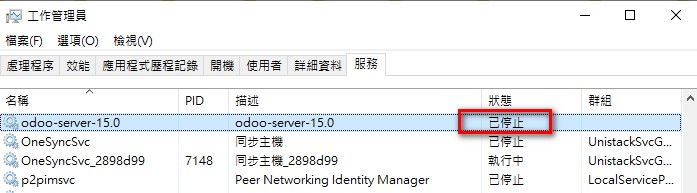
然後再Odoo目錄下建立.vscode/launch.json檔案,設定如下:
- python: Window下Odoo安裝路徑下的python.exe
- program: Window下Odoo安裝路徑下odoo-bin的位置
- args: [ "-c", "Window下Odoo安裝路徑下odoo.conf位置
{
"version":"0.2.0",
"configurations":[
{
"name":"odoo15",
"type":"python",
"request":"launch",
"python":"D:\Program Files\Odoo 15.0.20220711\python\python.exe",
"program":"D:\Program Files\Odoo 15.0.20220711\server\odoo-bin",
"args":[
"-c",
"D:\Program Files\Odoo 15.0.20220711\server\odoo.conf"
]
}
]
}
透過VSCode的Run>Start Debugging選單,執行Debug,或快捷鍵F5
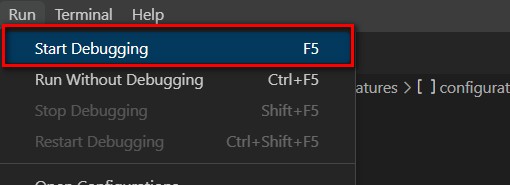
VSCode執行Debug的畫面如下圖
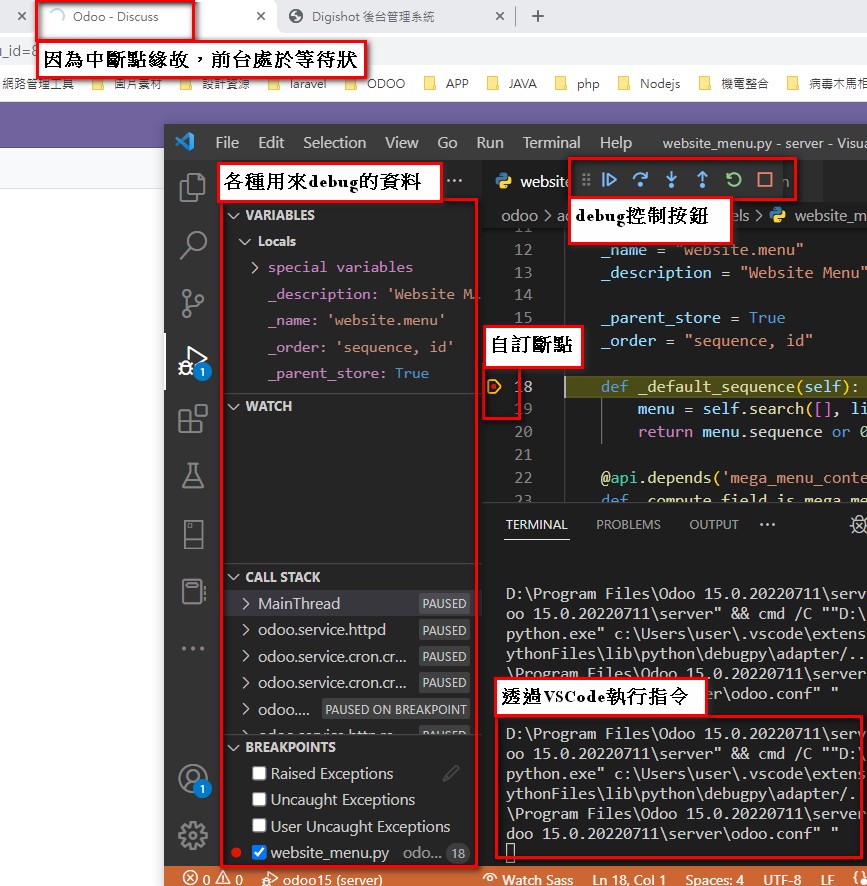
Debug執行時,Terminal會停在執行狀態,若要執行Odoo-bin指令,需要額外再開一個Terminal來執行,而且執行完後需要手動透過Ctrl+C結束執行,挺麻煩的,但在Windows下這是可以運作的。